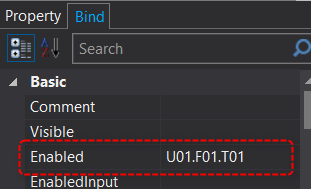プロパティ検索結果の直接編集
Panel Editorのプロパティ検索機能のうち、検索結果の直接編集について解説します。
検索結果のリストから、プロパティの設定値およびバインドの設定値を直接編集することができます。
1.リストからプロパティを直接編集します。
ここでは例として、Enabledプロパティの検索結果に対して、プロパティ設定値の編集を行います。
リストから値を編集するには、編集したいプロパティの行のProperty Valueの欄をクリックします。
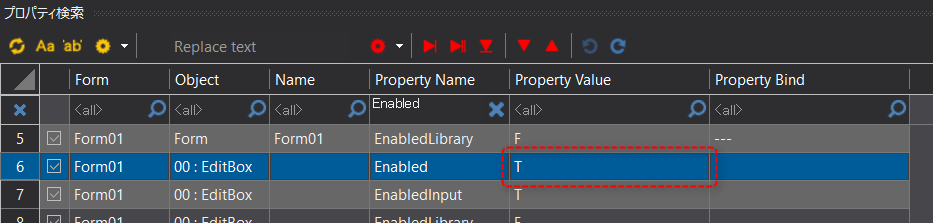
すると、Property Valueの欄が編集可能な状態に切り替わります。
値を「T」から「F」に変更してみます。

![]()
この操作により、対象のプロパティに値が書き込まれます。プロパティページを見ると、設定値がTrueからFalseに変更されていることを確認することができます。
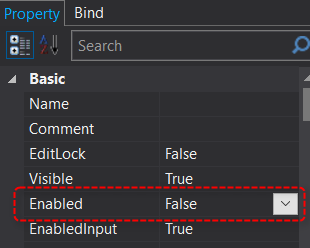
2.リストからバインド設定を直接編集します。
ここでは例として、Enabledプロパティの検索結果に対して、バインド設定の編集を行います。
リストから値を編集するには、編集したいプロパティの行のProperty Bindの欄をクリックします。
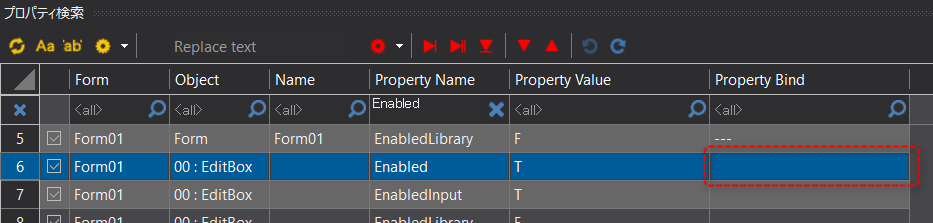
すると、Property Bindの欄が編集可能な状態に切り替わります。
バインド式として、「U01.F01.T01」と入力してみます。
![]()
この操作により、対象のプロパティのバインドに値が書き込まれます。プロパティページのバインドタブを見ると、バインド式が設定されていることを確認することができます。